कैसे ठीक करें यदि विंडोज 10 पर पीडीएफ थंबनेल दिखाई नहीं दे रहे हैं
Windows समस्या निवारण समस्या निवारण गाइड / / August 04, 2021
विज्ञापनों
कई कार्यालय फ़ाइलों और पीडीएफ थंबनेल के साथ कार्य करना पूर्वावलोकन फलक में विंडोज 10 पर नहीं दिखाई दे रहा है? ऐसे मुद्दे तब होते हैं जब डिफ़ॉल्ट पीडीएफ दर्शक के लिए सिस्टम सेटिंग्स फ़ाइल के ठीक से सेट नहीं होने या दूषित होने से सुरक्षित होती है।
पीडीएफ थंबनेल वास्तव में हमारे लिए महत्वपूर्ण हैं जब वे सहकर्मियों और ग्राहकों को दस्तावेज़ों को सुविधाजनक और मज़बूती से वितरित करने के लिए आते हैं। हालांकि, कभी-कभी पीडीएफ थंबनेल विंडोज 10 पर दिखाने में विफल होते हैं। कई कारण इस समस्या का कारण बनते हैं, जो कि Adobe Reader का पुराना संस्करण है, आदि।
फिर भी, उपयोगकर्ता विंडोज 10 मुद्दे पर प्रदर्शित नहीं होने वाले पीडीएफ थंबनेल से काफी परिचित हैं। इसे देखने के बाद, हमने उपयोगकर्ताओं को इस मुद्दे को ठीक करने में मदद करने के लिए एक गाइड लाने का फैसला किया। इसलिए अपना अधिक कीमती समय बर्बाद किए बिना, विंडोज 10 पर दिखाई देने वाले पीडीएफ थंबनेल को ठीक करने के लिए एक यात्रा शुरू करें।

विज्ञापनों
विषयसूची
-
1 कैसे ठीक करें अगर पीडीएफ विंडोज़ 10 पर नहीं दिखाई दे रहा है?
- 1.1 फिक्स 1: एडोब एक्रोबेट रीडर का उपयोग करें
- 1.2 फिक्स 2: नवीनतम अपडेट स्थापित करें
- 1.3 फिक्स 3: एडोब रीडर एक्स को अनइंस्टॉल करें
- 1.4 फिक्स 4: एडोब एक्रोबेट के लिए फिक्स स्थापित करें
- 1.5 फिक्स 5: इस समस्या को ठीक करने के लिए पीडीएफ पूर्वावलोकन का उपयोग करें
- 1.6 फिक्स 6: डिस्क क्लीनअप का उपयोग करें
- 2 निष्कर्ष
कैसे ठीक करें अगर पीडीएफ विंडोज़ 10 पर नहीं दिखाई दे रहा है?
यदि आपकी विंडोज़ फाइल एक्सप्लोरर पीडीएफ थंबनेल नहीं दिखा पाती है, तो आप नीचे दिए गए सुधारों को आजमा सकते हैं।
यदि कोई PDF फ़ाइल दूषित या पासवर्ड से सुरक्षित है, तो यह पूर्वावलोकन नहीं दिखाएगा। इसके बजाय, यह पूर्वावलोकन पर एक त्रुटि आइकन या पासवर्ड आइकन दिखाएगा। यह आपके द्वारा उपयोग किए जाने वाले पीडीएफ सॉफ्टवेयर पर निर्भर करता है।
फिक्स 1: एडोब एक्रोबेट रीडर का उपयोग करें
- सबसे पहले, Cortana सर्च बार खोलने के लिए विंडोज की + एस दबाएं और डिफॉल्ट प्रोग्राम टाइप करें।
-
अब, सूची में से, विकल्प चुनें डिफ़ॉल्ट एप्लिकेशन सेटिंग्स.
-
उसके बाद, अगली विंडो में, आपको तीन विकल्प मिले। इसलिए आपको चयन करने की आवश्यकता है फ़ाइल द्वारा डिफ़ॉल्ट ऐप्स चुनें प्रकार का विकल्प।
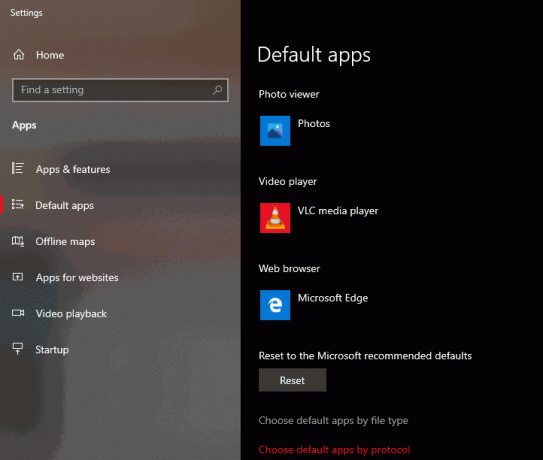
- अब, का पता लगाएं. पीडीएफ सूची से प्रारूप और डिफ़ॉल्ट एप्लिकेशन सेट करने के लिए डबल क्लिक करें। सेट करना न भूलें एडोब रीडर आपके डिफ़ॉल्ट एप्लिकेशन के रूप में।
अब, एडोब रीडर आपकी पीडीएफ फाइलों को खोलने के लिए डिफ़ॉल्ट एप्लिकेशन के रूप में सेट है। हालाँकि, Quora फॉर्म के माध्यम से नेविगेट करते समय, हम ध्यान देते हैं कि उपयोगकर्ताओं ने बताया कि विंडोज 10 पूर्वावलोकन फलक काम नहीं कर रहा है। इस बीच, आप कुछ सेटिंग्स बदलकर इस समस्या को ठीक कर सकते हैं।
- के लिए जाओ संपादित करें एडोब रीडर का मेनू और पर क्लिक करें पसंद।
-
उसके बाद, आपको चयन करने की आवश्यकता है अपडेटर विकल्प।

-
आखिर में, पर क्लिक करें अपडेट को स्वचालित रूप से डाउनलोड और इंस्टॉल न करें इसे सक्षम करने का विकल्प। इसके बाद, आप देखेंगे कि आपके पीडीएफ थंबनेल अपने आप वापस आ गए।
फिक्स 2: नवीनतम अपडेट स्थापित करें
- सीधे, सेटिंग्स ऐप खोलें। त्वरित पहुंच सेटिंग्स के लिए, Windows कुंजी + I बटन दबाएं।
- उसके बाद, बस पर क्लिक करें अद्यतन के लिए जाँच विकल्प।
कुछ समय Windows के पुराने संस्करण के कारण यह समस्या होती है। इसलिए पहले बताए गए तरीके का इस्तेमाल करके विंडोज को अपडेट करने की कोशिश करें।
विज्ञापनों
फिक्स 3: एडोब रीडर एक्स को अनइंस्टॉल करें
यह संभव हो सकता है कि यदि आपके पीडीएफ थंबनेल गायब हैं, तो एडोब रीडर एक्स इसका कारण है। हम कई उपयोगकर्ताओं को यह भी रिपोर्ट करते हुए देखते हैं कि Adobe Reader X की स्थापना रद्द करने के बाद थंबनेल के साथ समस्या का समाधान किया गया था। यदि आप इस एप्लिकेशन को मिटाना चाहते हैं, तो हम अनइंस्टॉलर सॉफ्टवेयर जैसे कि उपयोग करने की सलाह देते हैं IOBit अनइंस्टालर.
फिक्स 4: एडोब एक्रोबेट के लिए फिक्स स्थापित करें
कई उपयोगकर्ता रिपोर्ट करते हैं कि एडोब एक्रोबैट विंडोज 10 पर पीडीएफ थंबनेल नहीं दिखा सकता है और इस मुद्दे को ठीक करने के लिए उन्होंने इसके लिए एक फिक्स स्थापित करने का सुझाव दिया है। फिक्स का मतलब Adobe Acrobat X के साथ Windows 10 के आपके 64-बिट संस्करण के लिए एक थर्ड-पार्टी फिक्स कहना है, इसलिए आपको इस समस्या को ठीक करने के लिए Adobe Acrobat के लिए एक बार फिक्स को स्थापित करने का प्रयास करने की आवश्यकता है।
फिक्स 5: इस समस्या को ठीक करने के लिए पीडीएफ पूर्वावलोकन का उपयोग करें
आप जान सकते हैं कि डिफ़ॉल्ट रूप से विंडोज 10 पीडीएफ फाइलों के लिए थंबनेल नहीं दिखाता है। हालाँकि, आप किसी तृतीय-पक्ष समाधान की तरह उपयोग कर सकते हैं पीडीएफ पूर्वावलोकन तय करने के लिए पीडीएफ थंबनेल विंडोज 10 पर नहीं दिख रहे हैं।
चिंता मत करो! पीडीएफ व्यूअर एक फ्रीवेयर उपकरण है जो वाणिज्यिक और व्यक्तिगत उपयोग दोनों के लिए उपलब्ध है। पहले से उत्पन्न सभी पीडीएफ फाइलों के लिए पीडीएफ व्यूअर थंबनेल का उपयोग करने के बाद, पीडीएफ पूर्वावलोकन सही विकल्प हो सकता है।
फिक्स 6: डिस्क क्लीनअप का उपयोग करें
यदि पीडीएफ थंबनेल विंडोज 10 पर नहीं दिख रहे हैं, तो यह संभव है कि यह सिर्फ आपकी अस्थायी फाइलों के कारण हो। इसके अलावा, कभी-कभी दूषित अस्थायी फ़ाइलों के कारण इस प्रकार की समस्याएं होती हैं। आपकी थंबनेल कैश मेमोरी भी एक अस्थायी फ़ाइल है। इसलिए, इन दूषित फ़ाइलों को हटाने के लिए डिस्क क्लीनअप का उपयोग करें।
निष्कर्ष
हम एडोब एक्रोबेट रीडर डीसी का उपयोग करने की सलाह देते हैं क्योंकि यह सबसे अच्छा विकल्प है जो पीडीएफ फाइलों को जेपीजी में बदलने की क्षमता रखता है। यह भी सुनिश्चित करें कि PDF फ़ाइल दूषित नहीं है और एक मान्य फ़ाइल एक्सटेंशन है। किसी भी समस्या के मामले में, नीचे टिप्पणी करें।
विज्ञापनों
संपादकों की पसंद:
- विंडोज में पीडीएफ फाइलों को कैसे मिलाएं (एक सिंगल पीडीएफ फाइल में मर्ज करें)
- विंडोज 10 में पीडीएफ कंप्रेस कैसे करें?
- Google स्लाइड में एक PDF जोड़ें
- फिक्स: सिस्टम रिस्टोर विंडोज 10 पर सफलतापूर्वक पूरा नहीं हुआ
- स्मार्टबाइट क्या है? क्या मुझे स्मार्टबाइट को अक्षम करना चाहिए?


![डाउनलोड स्थापित करें Huawei P10 B360 Oreo फर्मवेयर अपडेट [यूरोप, जापान 8.0.0.360]](/f/0deac5fa716d7e417da00ff52bdda781.jpg?width=288&height=384)
![B361 [8.0 ओरियो] के साथ Huawei P10 लाइट के लिए अगस्त 2018 सुरक्षा पैच डाउनलोड करें](/f/2807a503304d3cabac7352c0cf9b3066.jpg?width=288&height=384)